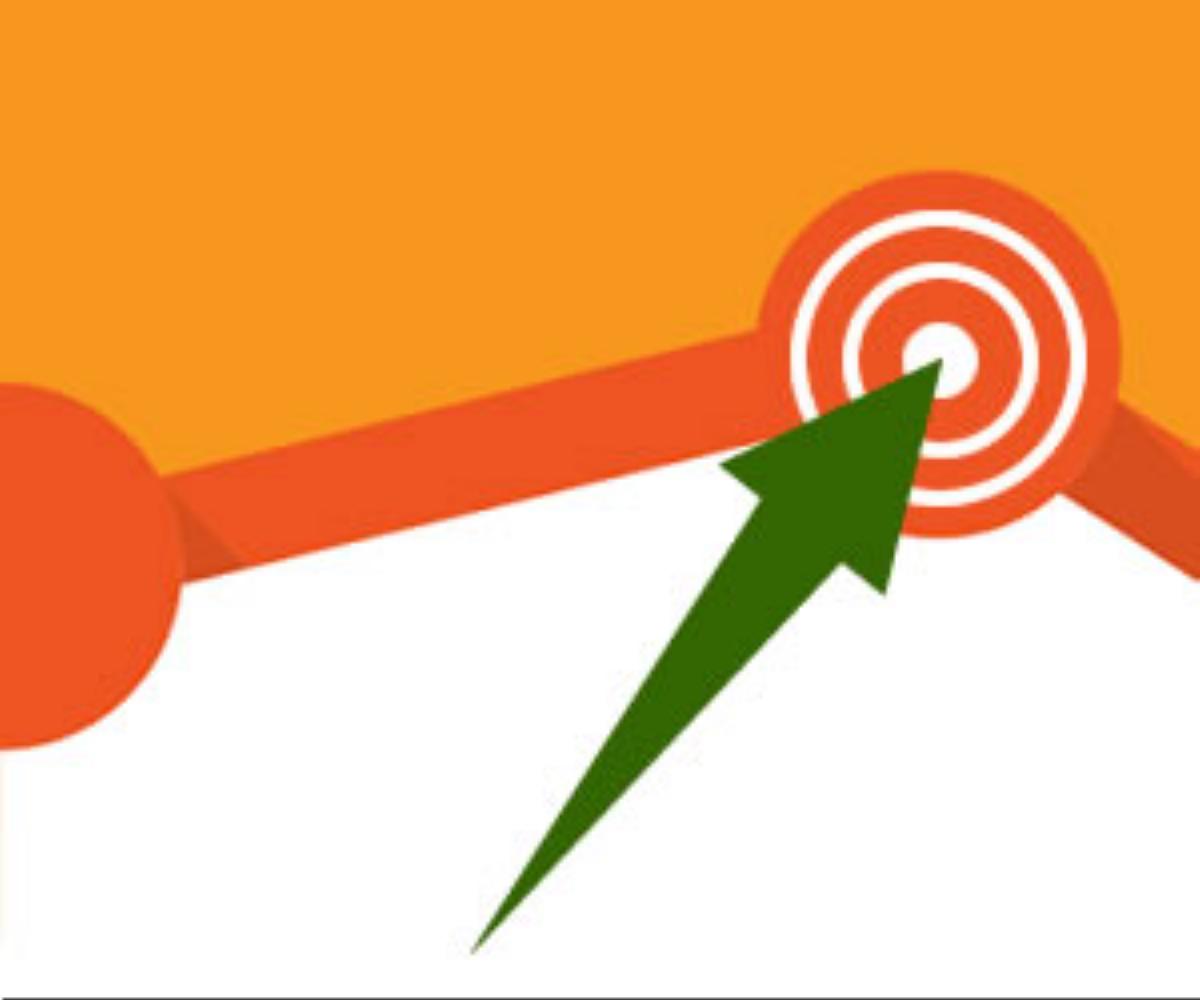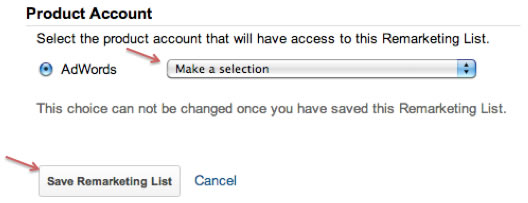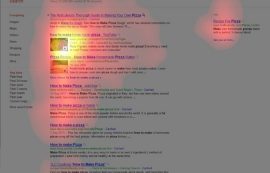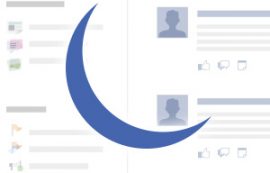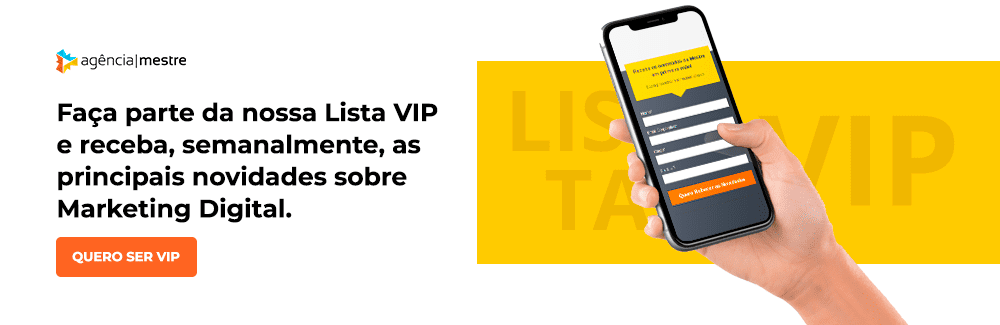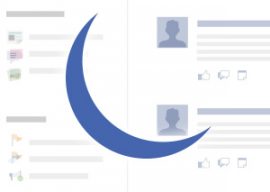Uma das vantagens mais úteis ao se utilizar o Google Analytics para monitorar o tráfego de um site, é sua integração com o Google AdWords. Além de toda a disponibilização de números do AdWords dentro do Analytics, para que façamos inúmeros relatórios diferentes, é possível criar e gerenciar listas de re-marketing, e o melhor: Sem ter que ficar colocando mais e mais tags e scripts no site.
A tarefa toda é muito simples e os principais cuidados são:
- Integrar a Conta de AdWords e de Google Analytics;
- Revisar as políticas de remarketing do Google AdWords;
- Alterar o script do Google Analytics no seu site para que a integração das listas seja possível.
A esta altura, você já deve ter feito a integração das duas ferramentas. Ainda neste artigo, volto a falar do item 2, por enquanto, vamos para o item 3.
Configurar o Google Analytics para Remarketing
A troca no código é extremamente simples e você pode obter a nova versão do código no próprio Admin do Google Analytics:
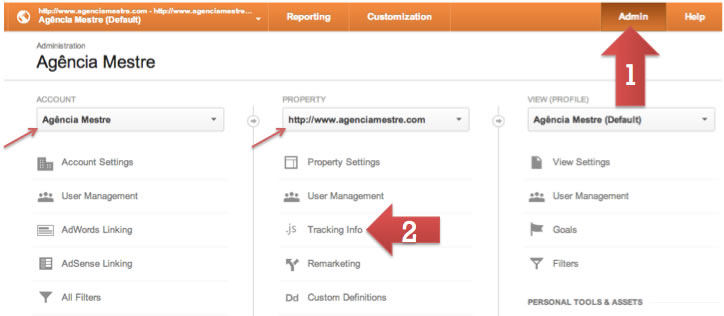
Primeiro, acesse o Admin do Google Analytics. Em seguida, escolha a conta e o site (propriedade) e abra as opções do Tracking Code, conforme indicado na imagem acima. Na próxima tela, da imagem abaixo, O que você precisa fazer é habilitar a terceira opção, conforme indicado:
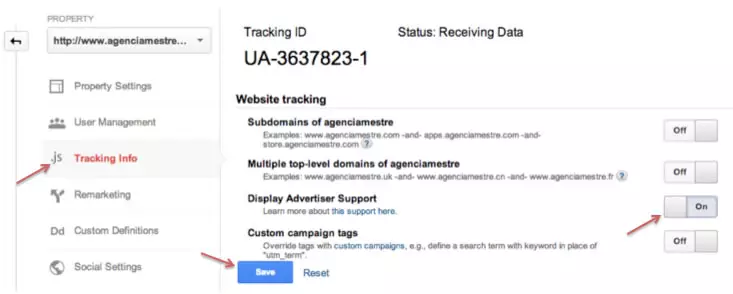
Ao fazer essa alteração, você verá que o código que o Google Analytics te apresenta na interface, abaixo dessa configuração, muda, portanto, você precisará atualizar o código no site. Salve a alteração e depois atualize o tracking code no site. Veja a troca:
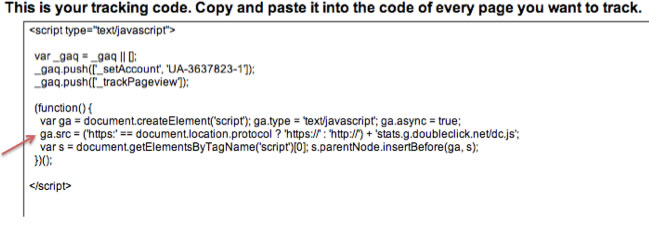
Foi somente em uma linha, conforme apontado pela seta na imagem acima, e a linha que antes era:
ga.src = (‘https:’ == document.location.protocol ? ‘https://ssl’ : ‘http://www’) + ‘.google-analytics.com/ga.js’;
Agora é:
ga.src = (‘https:’ == document.location.protocol ? ‘https://’ : ‘http://’) + ‘stats.g.doubleclick.net/dc.js’;
E está feito. Agora sim você pode criar todas as suas listas de remarketing diretamente pelo Google Analytics.
Criar Listas de Remarketing no Google Analytics
Mais uma vez, precisamos voltar à área de Admin no Google Analytics para acessar a criação das listas por lá:
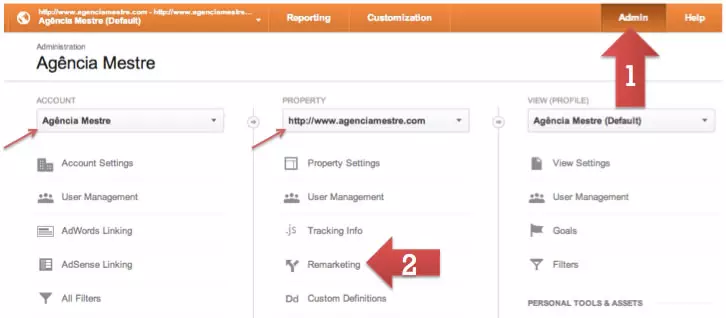
A partir daí, o processo fica todo muito intuitivo e o próprio Google Analytics vai te guiar nas ações que você pode fazer. Na primeira tela você vai ver as listas que você já criou (ou nenhuma lista, se você nunca fez isso):
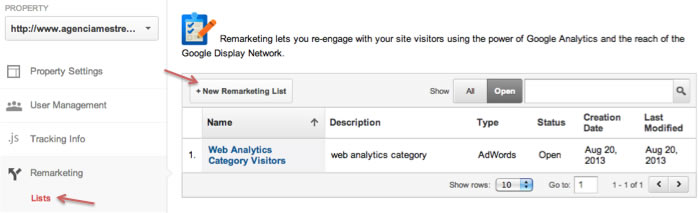
Ao clicar no botão acima das listas, conforme indicado acima, você poderá configurar uma lista de remarketing. O primeiro passo informado na tela é justamente a questão da política de privacidade, tamanha importância tem este item:

Assim, aprenda as regras e mantenha-se dentro delas para não ser expulso do jogo! Na sequência vem o que realmente interessa: A configuração da lista de remarketing. Quem entra na lista que você quer que seja impactado por anúncios de remarketing?
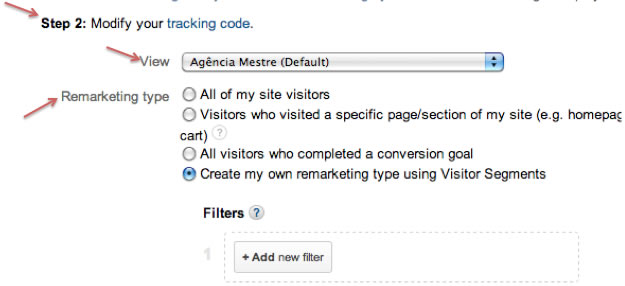
Veja que a primeira informação do passo 2 é justamente a mudança no tracking code, pela qual acabamos de passar. Na sequência, escolha o perfil (ou view, no nome atual) o qual considerar para criação da lista e aí vem o mais importante, o tipo de criação da lista:
- Todos visitantes do site;
- Visitantes que viram uma seção/página específica do site;
- Visitantes que completaram uma determinada meta
- Criar meu próprio tipo de lista de remarketing com segmentos.
Os três primeiros são bem óbvios. No primeiro, todo mundo que passar pelo site, entra na lista de remarketing e ponto final. Pode não ser o uso mais refinado, mas é uma forma de aplicar, ao menos, uma campanha de branding/exposição de marca mais geral.
Na segunda, você escolhe qual página ou seção do site pode fazer com que a pessoa entre na lista. Começa a ficar mais refinado e você pode fazer anúncios mais direcionados ao interesse, de forma que o anúncio seja, justamente, corresponde ao tema de tal página ou seção do site.
A terceira, fica ainda mais direcionada a um tipo de interesse, uma vez que ela incluirá pessoas na lista baseando-se em uma meta configurada que você tenha. Daí é que surgem as ideias de remarketing para quem chegou até o carrinho, mas não comprou; começou a
preencher um formulário, mas não terminou e daí por diante.
A última opção, criar o seu próprio conjunto de filtros de inclusão na lista, acaba sendo o mais poderoso e aumenta em complexidade. Se você já tem intimidade com o Google Analytics, nenhuma surpresa pela frente, se você for novo o conjunto de opções que ele apresenta pode não ficar muito claro:
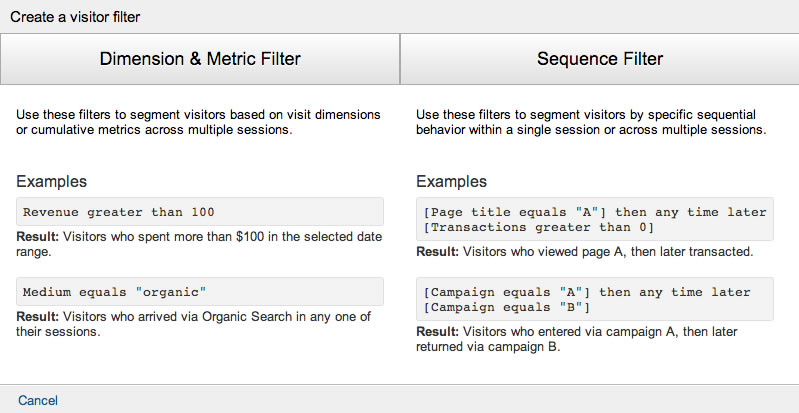
O ponto positivo é que ele apresenta exemplos bastante claros. O primeiro, a esquerda, apoia-se no uso de dimensões e métricas do Google Analytics, ilustrando que você pode criar uma lista para:
- Visitantes cuja receita gerada for maior que 100;
- Visitantes que chegaram ao site por via orgânica.
Além de qualquer outra dimensão e métrica presente no Analytics, sendo que você poderá combiná-las também (“Visitantes que chegaram pelo Facebook e visualizaram a página de contato”). Ou seja, centenas de possibilidades de criação. E, considerando as opções do conjunto a direita na imagem acima, o kit de condições para entrar no remarketing fica ainda mais completo:
- Título da página igual a “A” e a qualquer tempo depois, transação maior que zero;
- Visitantes que chegaram pela campanha A e a qualquer tempo depois, campanha B.
Muito interessante para complementar uma apresentação de produtos complementares após a compra do produto central. Nesta última opção, o limite fica sendo praticamente a sua criatividade para elaborar as condições sob as quais inserir um visitante em uma lista de remarketing.
A parte final da configuração desse segundo passo é bem simples também:
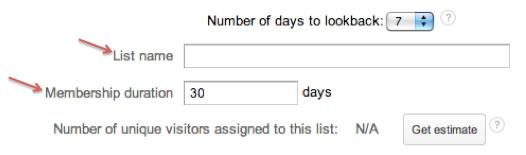
Você precisa dar um nome à lista, naturalmente, para que possa identificá-la; escolhe por quanto tempo manter as pessoas na lista; e pode obter estimativas de quantas pessoas estariam na sua lista, se ela já estivesse ativa nos últimos 7 dias.
Para fechar a criação dessa lista de remarketing, você precisa associá-la a uma conta de AdWords:
Atenção para o recado: Uma vez feita a associação, não é possível desfazê-la! Ao escolher a conta para associação e salvar a lista, o trabalho acabou. A lista aparecerá automaticamente na biblioteca compartilhada do AdWords e você poderá utilizá-la por lá.
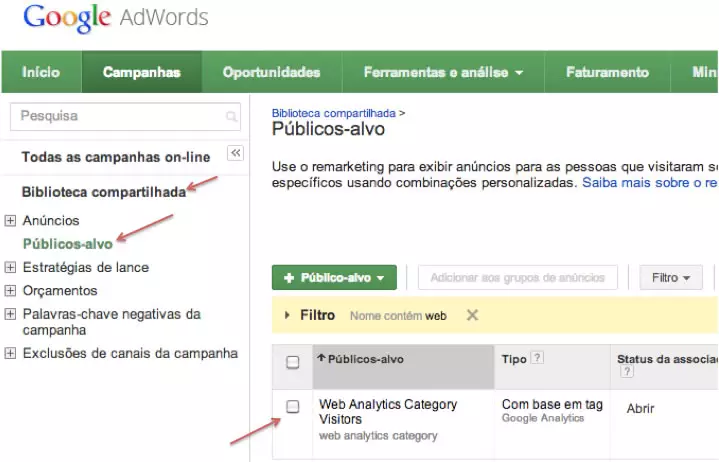
Com isso você fica livre de gerenciar e instalar píxel do AdWords e ainda pode criar e usar listas de remarketing de forma muito mais rápida. Agora é com você: mãos à obra. Se precisar de uma ajuda na configuração do Google Analytics ou em campanhas de remarketing no AdWords, entre em contato conosco ou deixe seu comentário abaixo.